无线路由器设置步骤图解,有需要的朋友赶紧收藏起来备用
【无线路由器设置步骤图解,有需要的朋友赶紧收藏起来备用】随着无线设备的普及,越来越多人已经离不开手机,平板,使用wifi上网也是家常便饭了,那么如何设置路由器,使手机,平板连上wifi呢?下面就用实际设备来演示一下 。
工具/原料:电脑,路由器
步骤:
1.链接好路由器,打开网页,输入192.168.1.1 。(有些路由器背后有写IP地址,以路由器上标注的IP地址为准,比如我这个就是192.168.2.1) 。

文章插图
2.进入界面以后登陆,初始账号密码一般都是admin 。
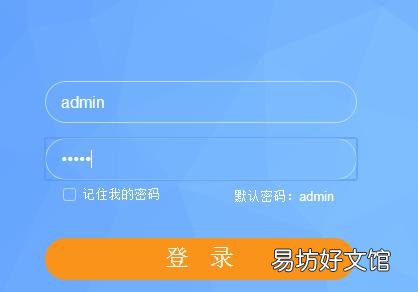
文章插图
3.选择快速向导或者设置向导 。
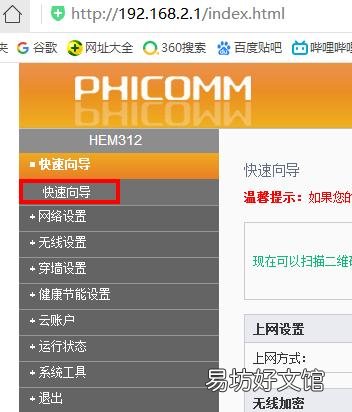
文章插图
4.之后进入快速向导界面,在红框内输入密码点保存就行了 。(SSID默认是路由器型号,你也可以输入自己喜欢的名字 。密码是连wifi时候输入的密码,尽量可以复杂一点,防止蹭网 。)
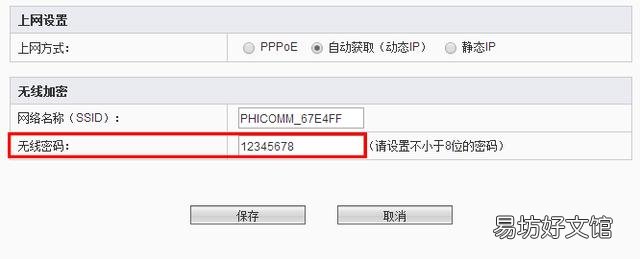
文章插图
5.如果你是宽带接入,选择PPPoE 。在用户名密码栏中输入你的宽带账号密码 。(如果账号密码忘记了请与运营商联系 。)
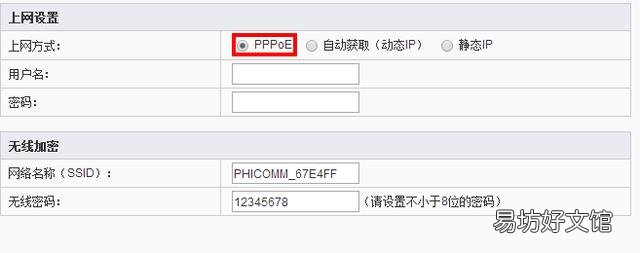
文章插图
6.保存完毕,重新链接wifi,输入设置的无线密码就完成了,这个妙招,你学会了吗 。

文章插图
注意事项
绑定mac地址、添加黑名单、防火墙设置等等,可以让无线网络更加安全,防止被蹭网 。
推荐阅读
- mesh和无线桥接有什么不同
- 磊科和华为路由器那个好
- 怎样将手机设置为电脑摄像头
- 路由器的工作原理
- 无线路由器收不到猫的信号
- 吃鸡n卡画面设置 快来看看吧
- 奥迪a3仪表时间设置 仪表时间设置方法
- 红米手机当中的系统设置在哪
- 无线密码怎么改密码,手机设置无线密码步骤
- 微信的星标朋友是什么意思




